 Rozhodnete sa nainštalovať systém Windows 8 na počítači, prenosnom počítači alebo inom zariadení. Táto príručka bude obsahovať inštaláciu systému Windows 8 na všetkých týchto zariadeniach, ako aj niektoré odporúčania pre čistú inštaláciu a inováciu z predchádzajúcej verzie operačného systému. Takisto sa dotknite otázky, čo by malo byť vykonané po nainštalovaní Windows 8 na prvom mieste.
Rozhodnete sa nainštalovať systém Windows 8 na počítači, prenosnom počítači alebo inom zariadení. Táto príručka bude obsahovať inštaláciu systému Windows 8 na všetkých týchto zariadeniach, ako aj niektoré odporúčania pre čistú inštaláciu a inováciu z predchádzajúcej verzie operačného systému. Takisto sa dotknite otázky, čo by malo byť vykonané po nainštalovaní Windows 8 na prvom mieste.
Distribučné so systémom Windows 8
Ak chcete nainštalovať systém Windows 8 do počítača, budete potrebovať distribučný kit s operačným systémom - disk DVD alebo USB flash disk. V závislosti od toho, ako ste zakúpili a prevzali operačný systém Windows 8, môžete mať v tomto operačnom systéme aj obraz ISO. Tento obrázok môžete napáliť na disk CD alebo vytvoriť zavádzací USB flash disk s operačným systémom Windows 8, je tu detailne vytvorené vytvorenie takejto jednotky flash.
V prípade, že ste zakúpili Win 8 na oficiálnej webovej lokalite spoločnosti Microsoft a použili pomocníka pre aktualizáciu, budete automaticky vyzvaní na vytvorenie zavádzacej jednotky USB flash alebo DVD s operačným systémom.
Čistite inštaláciu systému Windows 8 a aktualizujte operačný systém
Existujú dve možnosti na inštaláciu systému Windows 8 do počítača:
- Aktualizácia operačného systému - v tomto prípade existujú kompatibilné ovládače, programy a nastavenia. Zároveň sa zachovávajú rôzne nečistoty.
- Čistá inštalácia systému Windows - v tomto prípade v počítači zostanú všetky súbory predchádzajúceho systému, inštalácia a konfigurácia operačného systému sa vykonáva "od začiatku". To neznamená, že stratíte všetky súbory. Ak máte dve oddiely na pevnom disku, môžete napríklad odstrániť všetky potrebné súbory do druhého oddielu (napríklad jednotka D) a potom naformátovať prvý pri inštalácii systému Windows 8.
Odporúčam používať len čistú inštaláciu - v takom prípade môžete nakonfigurovať systém od začiatku do konca, v registri nebudete mať nič od predchádzajúceho systému Windows a budete schopní vyhodnotiť rýchlosť nového operačného systému.
Tento návod sa zaoberá čistou inštaláciou systému Windows 8 na počítači. Ak chcete pokračovať, musíte nakonfigurovať boot z disku DVD alebo USB (v závislosti od distribúcie) v systéme BIOS. Ako to urobiť, je podrobne popísané v tomto článku.
Začnite a dokončite inštaláciu systému Windows 8
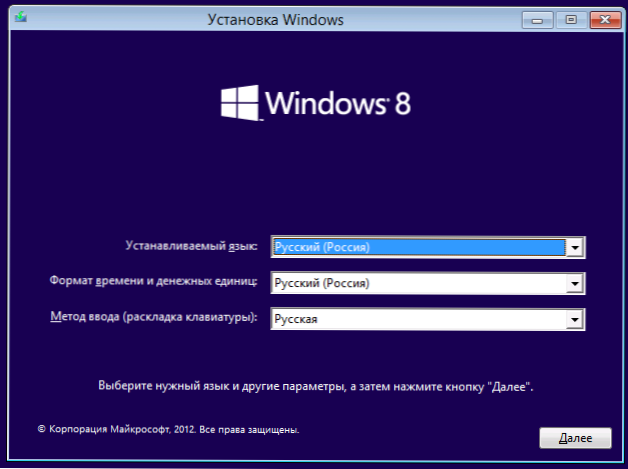
Vyberte inštalačný jazyk pre systém Windows 8
Samotný proces inštalácie nového operačného systému od spoločnosti Microsoft nie je zvlášť náročný. Po spustení počítača z jednotky USB alebo disku USB sa zobrazí výzva na výber inštalačného jazyka, rozloženia klávesnice a formátu času a mien. Potom kliknite na tlačidlo "Next"
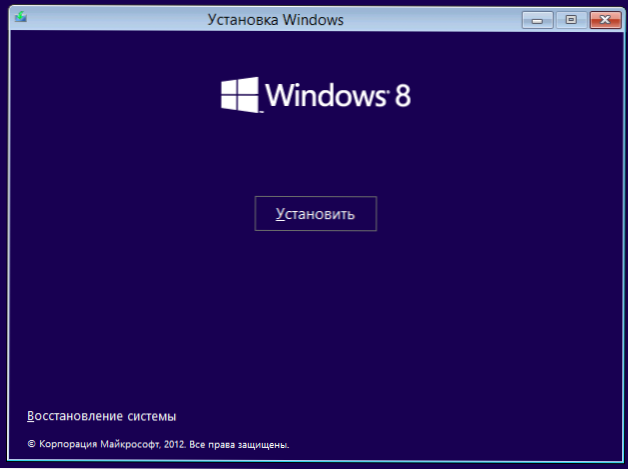
Zobrazí sa okno s veľkým tlačidlom "Inštalovať". Potrebujeme to. Existuje tu ďalší užitočný nástroj - Obnovovanie systému, ale tu nebudeme hovoriť.
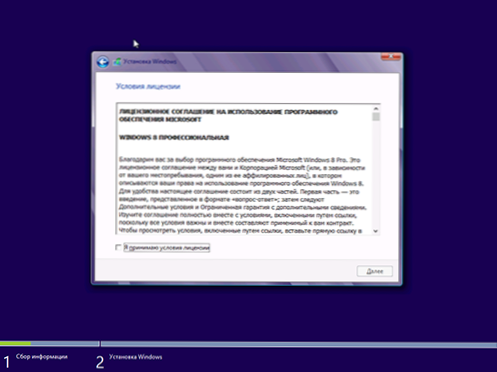
Súhlasíme s podmienkami licencie Windows 8 a klikneme na tlačidlo "Ďalej".
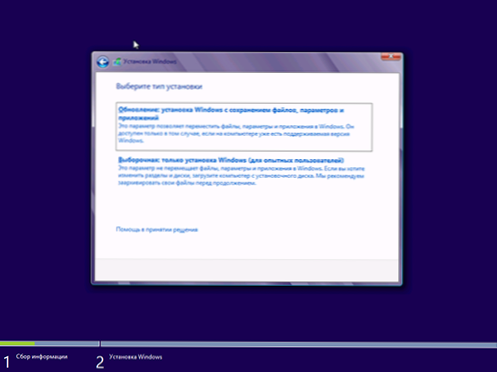
Vyčistite inštaláciu systému Windows 8 a aktualizujte
Na ďalšej obrazovke sa zobrazí výzva na výber typu inštalácie operačného systému. Ako som už uviedol, odporúčam vybrať si čistú inštaláciu systému Windows 8, zvoľte v ponuke možnosť "Vlastné: iba inštalácia systému Windows". A nebojte sa, že hovorí, že je to len pre skúsených používateľov. Teraz sa to stane.
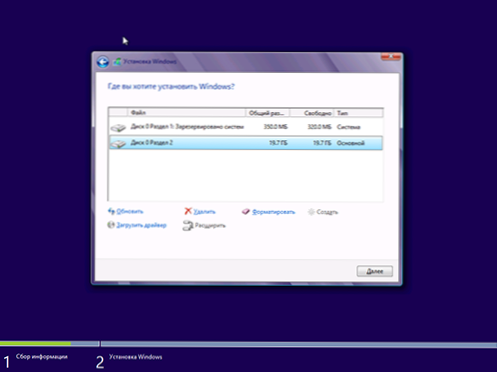
Ďalším krokom je vybrať si miesto na inštaláciu systému Windows 8. (Čo mám robiť, ak laptop pri inštalácii systému Windows 8 nevidí pevný disk) Okno zobrazuje oddiely na pevnom disku a na jednotlivých pevných diskoch, ak je ich niekoľko. Odporúčam inštaláciu do prvého systémového oddielu (ten, ktorý ste predtým mali jednotku C, nie na oddiel označený ako "Vyhradené systémom") - vyberte ho v zozname, kliknite na položku "Konfigurovať" a potom na položku "Formátovať" ".
Je tiež možné, že máte nový pevný disk alebo chcete zmeniť alebo zmeniť veľkosť oddielov.Ak na pevnom disku nie sú žiadne dôležité údaje, urobíme to takto: kliknite na tlačidlo "Prispôsobiť", odstráňte všetky oddiely pomocou možnosti "Odstrániť", vytvorte oddiely s požadovanou veľkosťou pomocou "Vytvoriť". Vyberte ich a znova ich naformátujte (aj keď to možno urobiť po inštalácii systému Windows). Po inštalácii systému Windows 8 na prvom mieste v zozname po malom oddieli pevného disku "Vyhradené systémom". Využívanie procesu inštalácie.
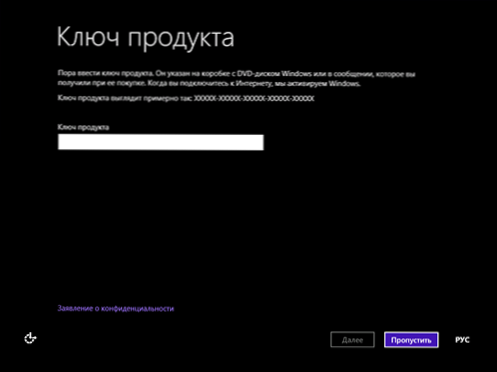
Zadajte kláves Windows 8
Po dokončení budete vyzvaní na zadanie kľúča, ktorý sa bude používať pri aktivácii systému Windows 8. Môžete ho zadať alebo kliknite na položku Preskočiť, v tomto prípade budete musieť neskôr zadat kľúč, aby ste ho aktivovali.
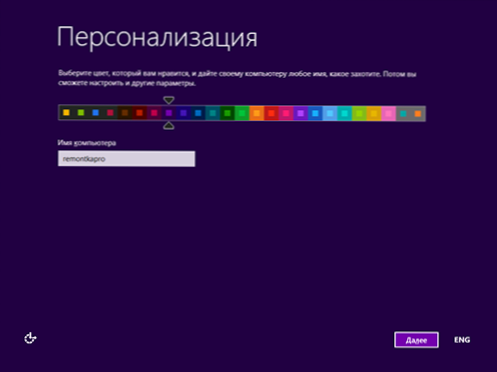
Nasledujúca položka bude vyzvaná, aby prispôsobila vzhľad, konkrétne farebný rozsah systému Windows 8 a zadajte názov počítača. Tu urobíme všetko podľa vášho vkusu.
Aj v tomto štádiu vás môžeme požiadať o internetové pripojenie, budete musieť určiť potrebné parametre pripojenia, pripojiť sa cez Wi-Fi alebo preskočiť tento krok.
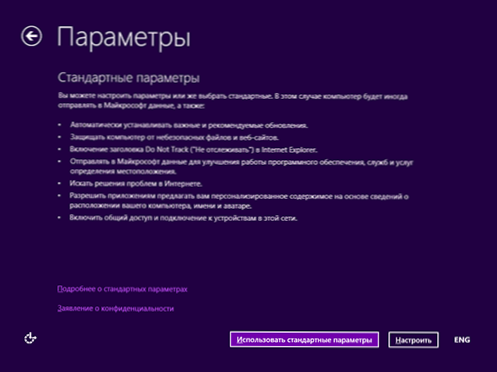
Ďalšou položkou je nastaviť počiatočné parametre Windows 8: môžete ponechať štandardné parametre, ale niektoré položky môžete tiež zmeniť. Vo väčšine prípadov sa nastavia predvolené nastavenia.
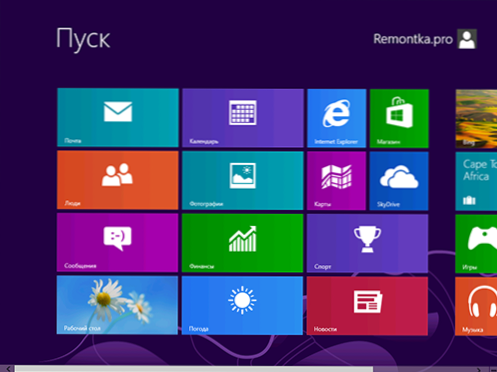
Domovská obrazovka systému Windows 8
Čakáme a tešíme sa. Pozeráme sa na príprave obrazoviek systému Windows 8. Budete tiež zobrazené, aké sú "aktívne rohy". Po minúte alebo dvoch čakaniach uvidíte úvodnú obrazovku Windows 8. Vitajte! Môžete začať študovať.
Po inštalácii systému Windows 8
Možno po inštalácii, ak ste použili účet Live pre používateľa, dostanete správu o potrebe autorizácie účtu na webovej lokalite spoločnosti Microsoft. Vykonajte to pomocou prehliadača Internet Explorer na úvodnej obrazovke (nebude to fungovať iným prehliadačom).
Najdôležitejšia vec, ktorú musíte urobiť, je nainštalovať ovládače na celý hardvér Najlepším spôsobom, ako to urobiť, je sťahovanie z oficiálnych stránok výrobcov zariadení. Mnoho otázok a sťažností, že program alebo hra sa nespustí v systéme Windows 8, sú práve spojené s nedostatkom potrebných ovládačov. Napríklad tie ovládače, ktoré operačný systém automaticky nainštaluje na grafickú kartu, hoci umožňujú pracovať s mnohými aplikáciami, mali by byť nahradené oficiálnymi verziami od spoločnosti AMD (ATI Radeon) alebo NVidia. Podobne ako ostatné ovládače.
Niektoré zručnosti a princípy nového operačného systému v rade článkov Windows 8 pre začiatočníkov.












